win10黑色背景怎么恢复 win10电脑背景为黑色按什么键恢复
更新时间:2024-03-26 10:41:34作者:huige
一般电脑桌面背景都是默认设置好的,可是有不少用户在使用的时候,却遇到了桌面背景变成黑色的情况,很多人不知道是怎么回事,那么win10黑色背景怎么恢复呢?重新设置就可以了,如果你有需要的话,可以跟随笔者一起来学习一下win10电脑背景为黑色按什么键恢复的详细内容。
具体内容如下:
1、电脑桌面背景黑色预览
如图所示,此时我们的电脑背景是黑色。
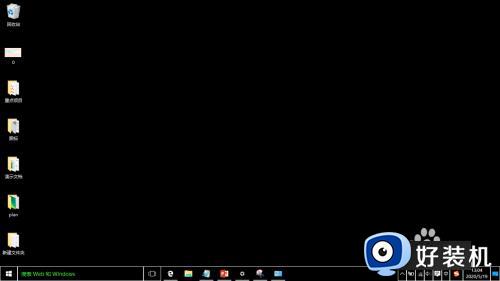
2、按Win系统键
按下键盘上的win系统键,或者鼠标点击系统图标,如图所示。
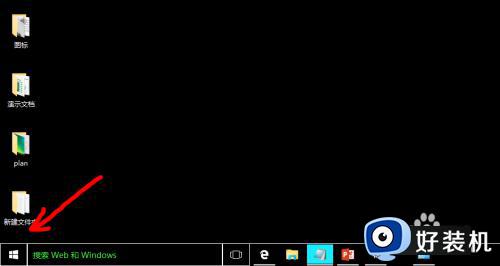
3、打开设置
如图所示,点击左下角的设置图标。

4、打开【个性化】
如图所示,在设置选项卡点击【个性化】。
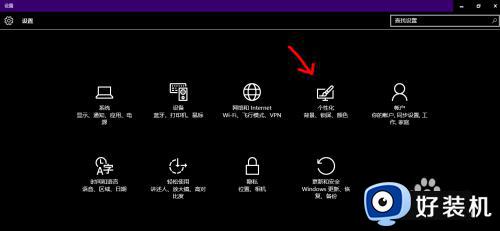
5、展开【主题设置】
1.如图所示,在左侧单击【主题】;
2.右侧点击【主题设置】。
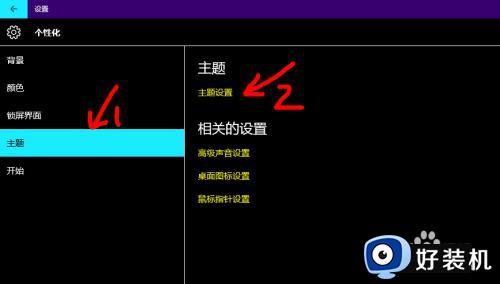
6、选择新的主题
如图所示,选择Windows默认的三种主题之一即可。
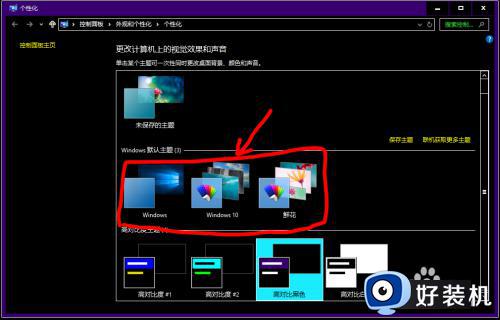
7、恢复正常效果预览
我们回到桌面,此时便可以看到背景恢复到最初的状态了。
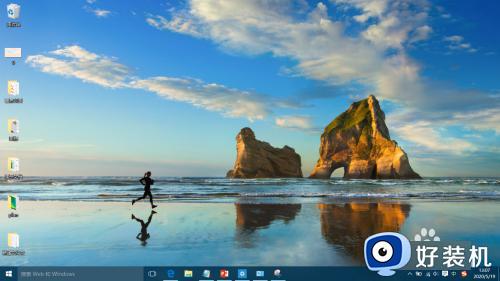
注意事项:
1、桌面背景为黑色可能是因为不小心开启了高对比度的主题;
2、关闭高对比度或者新设主题即可恢复正常了!
以上给大家介绍的的就是win10黑色背景的详细恢复付那个发,如果你有遇到一样情况的话,可以学习上述方法步骤来进行解决,赶紧试试看吧。
win10黑色背景怎么恢复 win10电脑背景为黑色按什么键恢复相关教程
- win10背景为黑色如何解决 win10桌面变黑色怎么恢复
- win10文件夹背景变成黑色怎么恢复 win10文件夹背景变成黑色两种解决方法
- 为什么win10系统文件背景是黑色 win10系统文件背景是黑色的解决方法
- win10文件夹背景变成黑色了如何修复 win10文件夹打开底色是黑色怎么调
- win10任务栏黑色怎么改回来 win10任务栏变黑色如何恢复
- win10桌面背景黑屏怎么回事 win10电脑桌面背景黑屏如何恢复
- win10文件夹背景色怎么改回白色 win10文件夹背景色改成白色的方法
- win10文件夹背景变成黑色了怎么办 win10文件夹背景变黑的解决方法
- win10图片打开jpg是黑色背景什么原因 win10图片打开后背景全部是黑的如何解决
- win10更改窗口背景色的步骤 win10如何更改窗口背景色
- win10拼音打字没有预选框怎么办 win10微软拼音打字没有选字框修复方法
- win10你的电脑不能投影到其他屏幕怎么回事 win10电脑提示你的电脑不能投影到其他屏幕如何处理
- win10任务栏没反应怎么办 win10任务栏无响应如何修复
- win10频繁断网重启才能连上怎么回事?win10老是断网需重启如何解决
- win10批量卸载字体的步骤 win10如何批量卸载字体
- win10配置在哪里看 win10配置怎么看
win10教程推荐
- 1 win10亮度调节失效怎么办 win10亮度调节没有反应处理方法
- 2 win10屏幕分辨率被锁定了怎么解除 win10电脑屏幕分辨率被锁定解决方法
- 3 win10怎么看电脑配置和型号 电脑windows10在哪里看配置
- 4 win10内存16g可用8g怎么办 win10内存16g显示只有8g可用完美解决方法
- 5 win10的ipv4怎么设置地址 win10如何设置ipv4地址
- 6 苹果电脑双系统win10启动不了怎么办 苹果双系统进不去win10系统处理方法
- 7 win10更换系统盘如何设置 win10电脑怎么更换系统盘
- 8 win10输入法没了语言栏也消失了怎么回事 win10输入法语言栏不见了如何解决
- 9 win10资源管理器卡死无响应怎么办 win10资源管理器未响应死机处理方法
- 10 win10没有自带游戏怎么办 win10系统自带游戏隐藏了的解决办法
